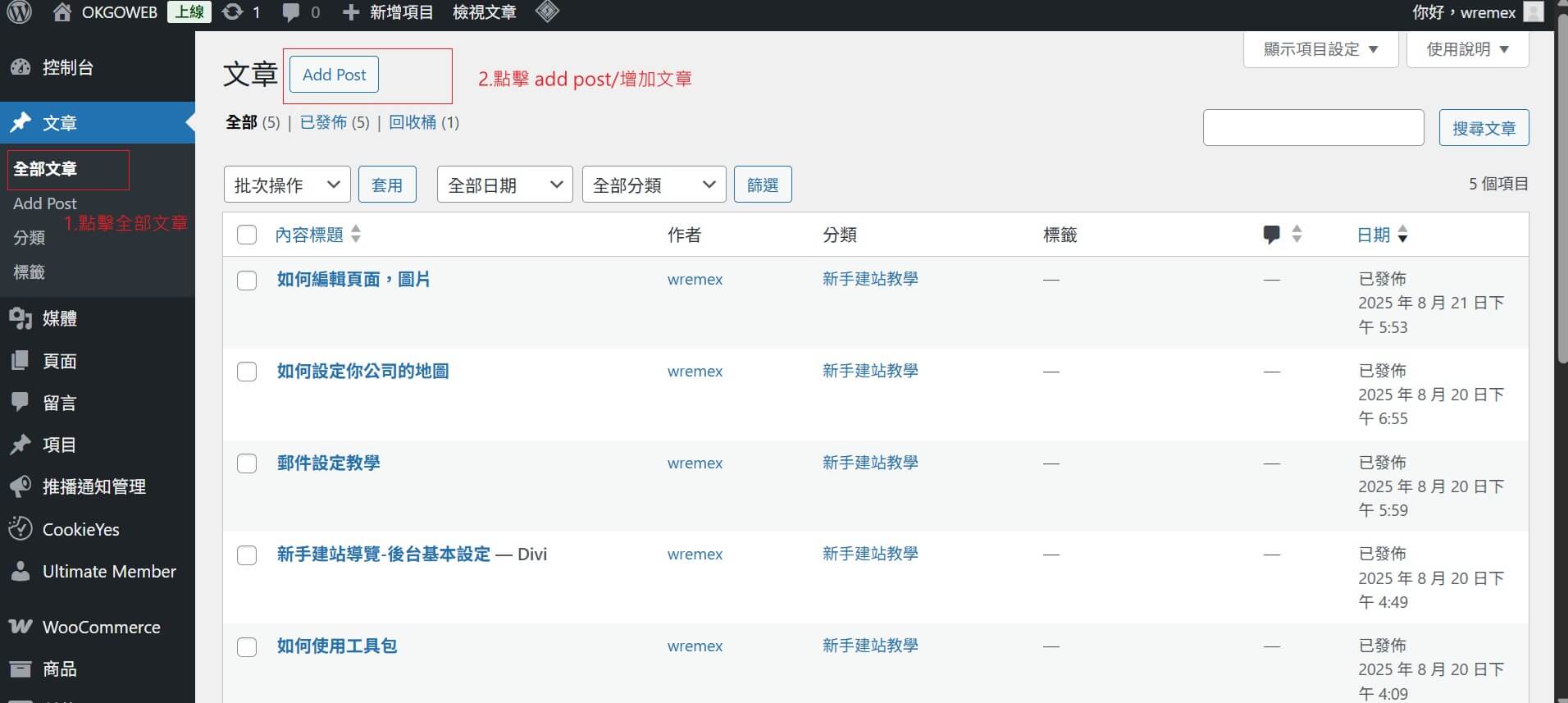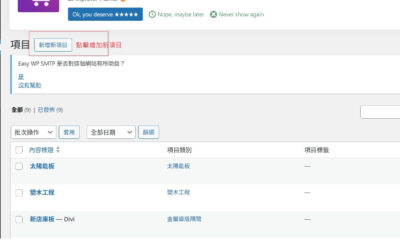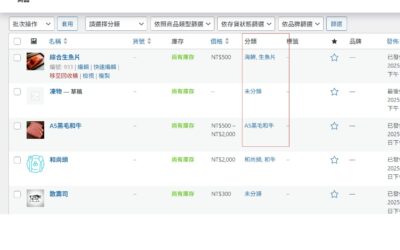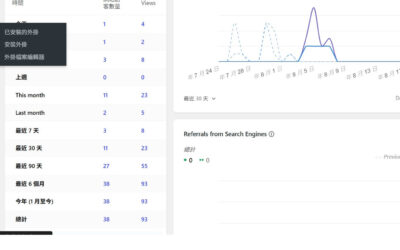文章通常是時效性、部落格性質的內容,依時間順序排列。部落格或新聞網站,最新的內容總是在最前面。什麼時候該使用「文章」來發佈你的內容呢?以下是一些常見的使用時機:
1. 新聞和公告
2. 產品更新或評論
3. 部落格文章
4. 最新消息
影音教學:
文章編輯指南
文章(Post)與頁面(Page)不同,它通常用於發布具有時效性或部落格性質的內容,並且會按照發布時間自動排序。
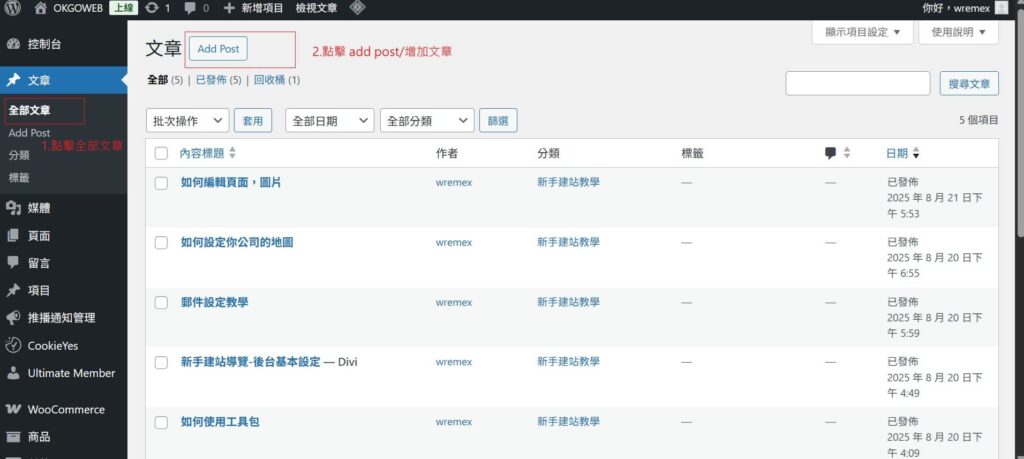
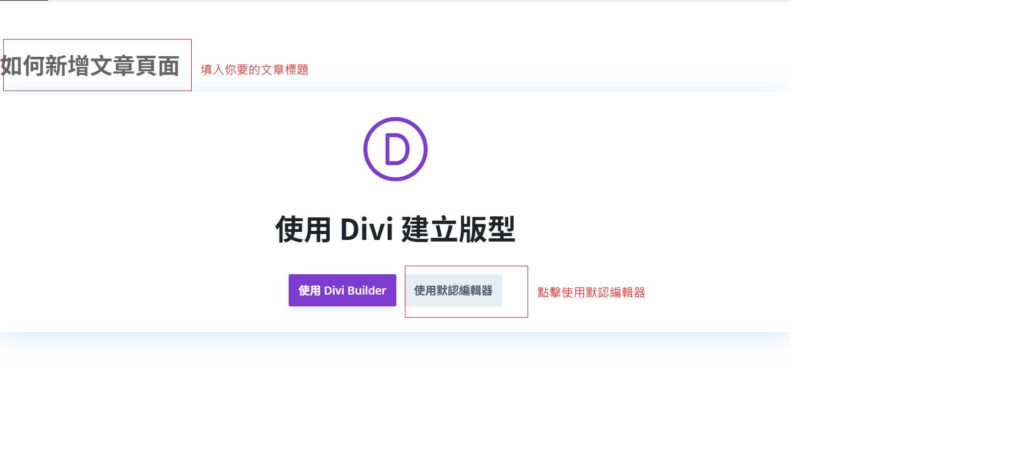
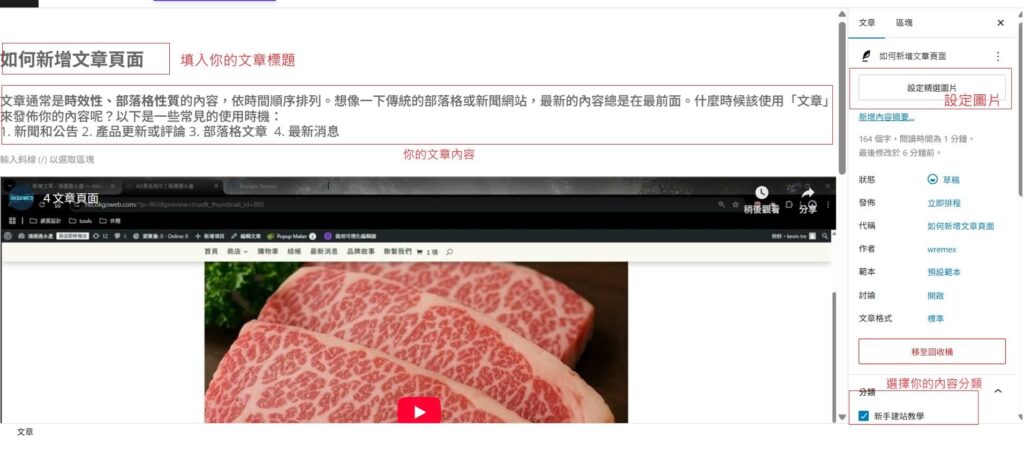
第一步:新增文章
- 在後台,前往左側導覽列的「文章」 > 「所有文章」。
- 點選頁面上方的「新增文章」(或在左側導覽列點選「Add Post」)。
第二步:選擇編輯器
當你點選新增文章後,可能會看到一個選項,讓你選擇要使用的編輯器:
- 使用 Divi Builder
- 優點: 提供了強大的視覺化編輯器,你可以用拖放方式輕鬆設計複雜的版面,適合需要精緻排版或圖文並茂的文章。
- 教學: 如果你選擇這個選項,你的編輯方式將與我們之前的「Divi 頁面編輯」教學相同。你可以新增不同的模組(如文字、圖片、影片等),並對其進行詳細的設計設定。
- 使用預設編輯器(Gutenberg)
- 優點: 這是 內建的區塊編輯器,操作直覺,適合撰寫簡單的部落格文章。
- 教學:
- 輸入標題: 在頂部的「新增標題」欄位輸入你的文章標題。
- 輸入內容: 在下方空白區域,點選「新增區塊」圖示(通常是「+」號),你可以選擇新增「段落」(文字)、圖片、標題等區塊。
- 編輯: 點擊任何區塊,右側會出現一個設定面板,讓你調整該區塊的設定,例如圖片大小、文字顏色等。
第三步:撰寫與編輯文章內容
1. 設定文章標題
- 在編輯器頂部,輸入你的文章標題。這將是文章在網站上顯示的名稱。
2. 撰寫文章內文
- 如果你使用 Divi:
- 點選「使用 Divi Builder」,開始用模組化方式建立你的文章。你可以新增文字模組來撰寫內文,並使用圖片模組來插入圖片。
- 如果你使用預設編輯器:
- 直接在編輯器中輸入文字。如果要插入圖片,點選「+」圖示,選擇「圖片」區塊,然後從媒體庫中上傳或選擇圖片。
3. 設定文章特色圖片 (Featured Image)
- 功能: 特色圖片是文章的封面圖,通常會顯示在部落格列表頁、搜尋結果或社群媒體分享時。
- 操作: 在編輯器右側的設定面板中,找到「文章」選項卡。
- 在其中找到「特色圖片」區塊,點選「設定特色圖片」,然後從媒體庫中選擇或上傳一張圖片。
4. 設定文章分類與標籤
- 功能: 分類與標籤可以幫助你組織文章,讓讀者更容易找到他們感興趣的內容。
- 操作: 在右側設定面板的「文章」選項卡中,找到「分類」和「標籤」區塊。
- 分類: 選擇一個現有的分類,或點選「新增分類」來建立新的分類。
- 標籤: 輸入你文章的相關關鍵字,例如「食譜」、「甜點」。
第四步:發布文章
當你完成所有編輯後,請在右側設定面板中,點選「發布」按鈕。你的文章就會顯示在你的網站上,通常是在部落格或最新消息頁面。
小提醒:
- 在發布前,你可以點選「預覽」按鈕,看看文章在網站上實際顯示的樣子。
- 如果你還沒有準備好發布,可以點選「儲存草稿」,隨時回來繼續編輯。
!